Cuando has insertado un gráfico en Excel aparecen tres fichas contextuales en la cinta de opciones y una de ellas es la Ficha Diseño. Los comandos de esta ficha los puedes utilizar para modificar el tipo de gráfico y también su diseño.
En esta ocasión hablaremos un poco sobre el grupo de comandos Tipo que se encuentra dentro de la Ficha Diseño:
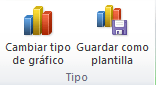
Cambiar el tipo de gráfico
Si haces clic sobre el botón Cambiar tipo de gráfico se mostrará un cuadro de diálogo que te permitirá elegir un nuevo tipo. Solamente haz clic sobre el ícono del nuevo tipo y acepta los cambios.
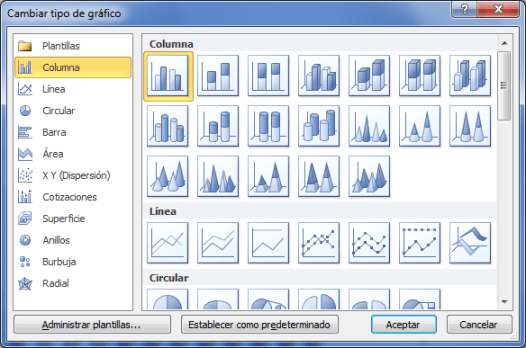
Por supuesto, debes tomar en cuenta que cada tipo de gráfico puede tener requerimientos especiales en cuanto a la información que puede trazar. Lo más común es hacer un cambio entre el mismo conjunto de tipos, es decir, cambiar de un gráfico de columna agrupada a un gráfico de columna agrupada 3D ó a un gráfico de cilindro agrupado. Pero no hay mejor manera de aprender que haciendo una prueba, así que no tengas temor de experimentar ya que siempre podrás regresar al tipo de gráfico que tenías inicialmente.
El segundo comando dentro del grupo Tipo es Guardar como plantilla. Este comando permite guardar las configuraciones de los gráficos de manera que puedas utilzarlas posteriormente. Es una característica de Excel muy útil cuando tu trabajo es generar muchos reportes que utilizan los mismos tipos de gráficos una y otra vez. Ya he publicado previamente sobre este comando así que es mejor que consultes el artículo: Plantillas de gráficos.
